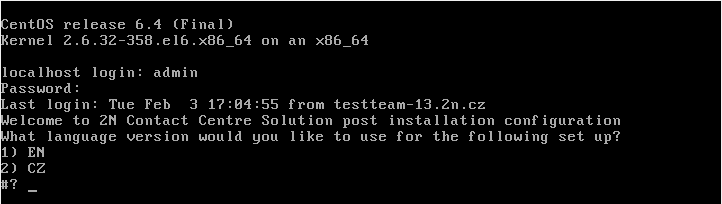1. Průvodce instalací 2N® Contact Centre Solution
Instalace
2N® Contact Centre Solution je možné instalovat přímo na hardwarové PC nebo na virtualizační platformu (např. VMware, Oracle VM VirtualBox aj.).
Upozornění
- Při instalaci 2N® Contact Centre Solution musí být dodrženy následující konfigurační požadavky na PC nebo virtualizační platformu. Nedodržení požadavků minimální konfigurace může vést k nesprávné funkci!
- 64bitový procesor
- minimálně 4 GB RAM operační paměti
- minimálně 100 GB volného místa na pevném disku
Poznámka
- Před instalací 2N® Contact Centre Solution na virtualizační platformu se ujistěte, že je povolena funkce VT-x, resp. AMD-V, případně podobná funkce pro virtualizaci dle typu procesoru hardwarového PC.
Příklad instalace na virtualizační platformu
Ve virtualizační platformě splňující minimální požadavky (viz výše) připojte obdržený ISO soubor s instalací 2N® Contact Centre Solution do CD/DVD mechaniky. Po nastavení bootování z CD/DVD mechaniky spusťte virtuální PC. Po načtení ISO souboru uvidíte následující obrazovku:
Zvolte první volbu a na následující obrazovce také první volbu (Use all space). Poté pokračujte pomocí tlačítka Next.
Po naběhnutí z pevného disku uvidíte přihlašovací okno:
Pro dokončení instalace je nutné se přihlásit. Přihlašovací údaje jsou login: admin a password: 2n.
Po přihlášení se automaticky spustí postinstalační skript, který dokončí instalaci 2N® Contact Centre Solution.
Upozornění
- Postinstalační skript zabere pouze několik minut. Věnujte zvýšenou pozornost zadávaným údajům a skript nepřerušujte a nepřeskakujte. Nedokončení skriptu může vést k nesprávné funkci 2N® Contact Centre Solution.
První volbou je výběr jazykové verze skriptu.
Po zvolení jazykové verze následuje výběr způsobu, jakým se budou uživatelé připojovat ke 2N® Contact Centre Solution. Na výběr je možnost připojení pomocí IP adresy nebo pomocí doménového jména. Při volbě doménového jména budete vyzváni k zadání doménového jména.
Upozornění
- Pokud se budou uživatelé připojovat pomocí doménového jména, je nutné vytvořit odpovídající záznam na vašem DNS serveru.
Pokud bylo zvoleno připojení pomocí IP adresy, následuje výběr rozhraní, které se pro připojení použije (tato IP adresa se pak bude zadávat do internetového prohlížeče). V dalších krocích bude vyzvání k zadání následujících parametrů:
- IP adresy NS pro komunikaci s 2N® Contact Centre Solution.
- portu pro komunikaci s 2N® NetStar SW. Výchozí port je 6543.
- jména uživatele pro autentizaci s 2N® NetStar SW.
- hesla uživatele pro autentizaci s 2N® NetStar SW.
Poznámka
- Doporučujeme vytvoření zvláštního uživatele v 2N® NetStar SW, který bude sloužit pouze pro autentizaci s 2N® Contact Centre Solution.
Po zadání všech údajů dojde k nastavení služby.
Po stisku libovolné klávesy je instalace dokončena. Nyní se můžete připojit přes internetový prohlížeč a začít používat 2N® Contact Centre Solution. Následují konfigurační menu se nyní zobrazí vždy po přihlášení uživatele admin.
Upozornění
- Než začnete 2N® Contact Centre Solution používat, nastavte správný čas (např. pomocí NTP serveru – volba 5). Správné nastavení času je důležité pro některé funkce.